Vinduer husker ikke vinduesposition og størrelse
Hvis Windows ikke husker vinduets placering og størrelse,(Windows does not remember the window position and size) vil dette indlæg hjælpe dig med at løse problemet. Selvom Windows 10 skal åbne de lukkede vinduer i deres sidst brugte størrelse og position, kan en funktionsfejl nogle gange få det til at opføre sig anderledes. For at løse dette problem har vi listet nogle løsninger samt tredjepartsløsninger, så du kan få arbejdet gjort.
Vinduer husker ikke vinduesposition og størrelse
For at løse problemet med, at din Windows 11 eller Windows 10 ikke husker vinduets placering og størrelse, skal du følge disse forslag for at nulstille vinduesstørrelse og -position:
- Brug Shift-(Use Shift) tasten, mens du lukker et vindue
- Gendan tidligere mappevinduer ved logon
- Brug Cascade-vinduer
- Brug AquaSnap
- Brug WinSize2
Lad os dykke ned i disse forslag.
1] Brug Shift-(Use Shift) tasten, mens du lukker et vindue
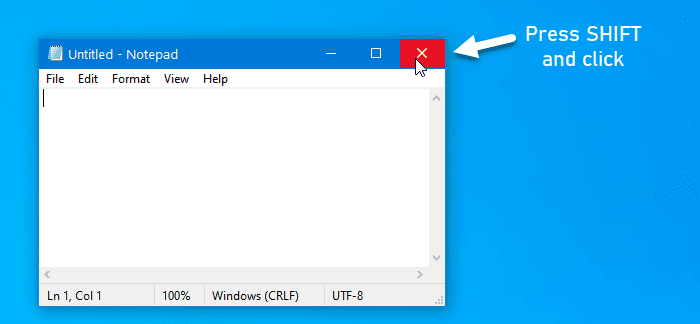
Hvis Windows 11/10 ikke husker den sidst brugte vinduesposition og størrelse, kan du bruge dette lille trick.
Generelt klikker brugere på lukkeknappen for at lukke et vindue.
Du skal dog klikke på den samme knap, når du holder Shift- tasten nede på dit tastatur. Dette trick hjælper Windows OS med at huske vinduespositionen.
2] Gendan tidligere mappevinduer ved logon

Hvis du lukker et vindue og genstarter din computer, åbner det ikke vinduet efter login. Windows 11/10 tilbyder den funktionalitet, og du bør aktivere den, så du kan få de samme vinduer tilbage i samme position og størrelse, selv efter log ud.
Til det skal du åbne Mappeindstillinger . Skift derefter til fanen Vis(View ) , lav et flueben i afkrydsningsfeltet Gendan tidligere mappevinduer ved logon(Restore previous folder windows at logon) , og klik på knappen OK .
Læs(Read) : Windows 11/10 forgets Folder View settings .
3] Brug kaskadevinduer
Windows 10 giver brugerne mulighed for at indstille den samme størrelse for alle åbne vinduer.
For at gøre det skal du bruge indstillingen Cascade windows . For at komme i gang skal du højreklikke på proceslinjen(Taskbar) og vælge Cascade windows mulighed.

Nu kan du lukke alle vinduer og prøve at åbne dem for at kontrollere, om problemet er løst eller ej.
4] Brug AquaSnap
AquaSnap , er et praktisk værktøj, der giver brugerne mulighed for at indstille tilpasset vinduesstørrelse og -position, så brugerne kan bruge denne profil, når det kræves. Hvis dit system ikke reagerer positivt, selv efter at have anvendt nogen af de ovennævnte løsninger, kan du installere AquaSnap på din computer. Det giver brugerne mulighed for at udvide Aero Snap , Aero Shake osv.
Læs(Read) : Filer, der viser forkerte datoer i Stifinder(Files showing wrong dates in Explorer) .
5] Brug WinSize2
WinSize32 hjælper dig med at oprette en profil til forskellige skærme, og du kan inkludere forskellige vinduespositioner, størrelser og så videre. Hver gang du skifter fra en profil til en anden, ændres størrelsen og placeringen af vinduerne automatisk. Det er et gratis værktøj, og du kan downloade det fra sourceforge.net .
Håber disse løsninger hjælper!
Related posts
Internet Explorer går ned på grund af iertutil.dll på Windows 10
File Explorer åbnes ikke i Windows 11/10
File Explorer bliver ved med at gå ned, fryse eller er holdt op med at fungere i Windows
Denne app kan ikke åbne, File Explorer kører med administratorrettigheder
Sådan viser du detaljeruden i File Explorer i Windows 11/10
Windows Screen bliver ved med at opdatere sig selv automatisk i Windows 11/10
Explorer.exe Høj hukommelse eller CPU-brug i Windows 11/10
Sådan afsluttes eller dræbes explorer.exe i Windows 11/10
Sådan overføres filer mellem Android og Windows ved hjælp af ES File Explorer
Q-Diris er et Quad Explorer-erstatningsfreeware til Windows 10
Sådan viser du alle drev i denne pc-mappe i Windows 11/10
Tablacus Explorer: Filhåndtering med faner med tilføjelsesunderstøttelse
Sådan viser eller skjuler du hurtig adgang og favoritter fra navigationsruden
Windows 10 Downloads-mappe: Fjern gruppering og sortering efter dato
Deaktiver Internet Explorer 11 som en selvstændig browser ved hjælp af gruppepolitik
Sådan aktiveres ældre søgefelt i File Explorer i Windows 10
Få Explorers proceslinjegenvej til at åbne din yndlingsmappe i Windows 10
Sådan deaktiveres Heap Termination på korruption for Explorer i Windows 10
Sådan deaktiveres Auto Refresh i Microsoft Edge eller Internet Explorer
File Explorer går ned eller fryser, når du opretter Ny mappe i Windows 10
